今天学习的时候发现一个基于Tile的高清放大技术,效果不输之前的Controlnet Upscaler,必须帮大家测试一波。
0 1
介绍
以前介绍过Flux的高清放大Controlent Upscaler,今天介绍另外一个利用Tile分块放大的插件Comfyui_TTP_Toolset,效果也是顶呱呱。
简单的说就是该插件利用了Tile技术,根据需求把图片先切割成小块,然后每一个重新采样,最后再合并,大家知道Tile是可以很大程度上保持原图构图的,只是做了高清放大处理,最终的效果确实很给力。
02
安装使用
2.1 插件安装
插件项目地址:
https://github.com/TTPlanetPig/Comfyui_TTP_Toolset
管理器搜索Comfyui_TTP_Toolset就可以安装了
工作流介绍
先来看完整工作流,是一个标准的图生图工作流,只是我们多了一个使用TTP分块采样再合并的步骤。
先说一下流程:
1:图片先放大处理,比如按模型放大、像素放大等
2:通过大模型反推获取文本
3:利用TTP插件把图片分块切割
4:然后接入Flux默认的图生图工作流
5:生成的块图最后合并
这步骤很简单,要放大多少倍看自己选择
这一步我是利用了BizyAir里面的JoyCaption这个最强反推插件,你可以换成其他选项
这里就用到3个TTP的节点
TTP_Time_image_size:设置分块数量,这里是水平2块,竖直3块一共6块
TTP_Image_Tile_Batch:这里就切割好了图片,以及这些图片的位置信息之类的,这时候就可以接入到Flux去跑图了
TTP_Image_Assy:这个节点用来把Flux重新采样生成的块图合并成一张图,也就是最终的效果图
这个就很基础了,常规图生图,注意的是我们这里降噪设置的很低0.3,这样采样的时候变化才不会变化很大。
下面跑几张图看看对比看看。
动车女孩
车模
甜妹
学生妹
最后,我用TTP和之前的Controlent高清放大做了次对比,大家看看哪种效果更理想呢
04
总结
以上就是TTP这个插件的介绍了,效果好用,值得下载使用。
技术的迭代是飞快的,要关注最新的消息才不会掉队。
关注我,每天分享最新的ComfyUI技术前沿。
本篇中的工作流打包好了,想要的去下图获取吧。
关于AI绘画技术储备
学好 AI绘画 不论是就业还是做副业赚钱都不错,但要学会 AI绘画 还是要有一个学习规划。最后大家分享一份全套的 AI绘画 学习资料,给那些想学习 AI绘画 的小伙伴们一点帮助!
对于0基础小白入门:
如果你是零基础小白,想快速入门AI绘画是可以考虑的。
一方面是学习时间相对较短,学习内容更全面更集中。
二方面是可以找到适合自己的学习方案
👉AI绘画必备工具👈
温馨提示:篇幅有限,已打包文件夹,获取方式在:文末
👉AI绘画基础+速成+进阶使用教程👈
观看零基础学习视频,看视频学习是最快捷也是最有效果的方式,跟着视频中老师的思路,从基础到深入,还是很容易入门的。
温馨提示:篇幅有限,已打包文件夹,获取方式在:文末